Käytätkö Google Home- , Google Home Hubia tai Google Home Mini -tapahtumaa , voit joutua ongelmaan, ettet pysty muodostamaan yhteyttä Wi-Fi: hen . Liitäntäongelmat ovat yleisempiä ISP: n vaihtamisen tai talon uudelleenmuokkaamisen jälkeen, mutta joskus jopa laatikosta.
Tämä artikkeli selittää, mitä vaiheita voit ryhtyä ongelman ratkaisemiseksi ennen kuin otat yhteyttä Googleen tukeaksesi.

Olettaen, että internet on tulossa taloon, kolme merkittävää seikkaa voi aiheuttaa liitettävyysongelmia ja johtaa siihen, että et pysty yhdistämään Google-kotia Wi-Fi: hen. Nämä ovat vääriä reitittimen asetuksia, korruptoituneita Google Home -ohjelmistoja ja heikkoja tai korruptoituneita langattomia signaaleja reitittimen ja Google Home välillä.
Annetaan sukeltaa ongelman mahdollisiin lähteisiin, selittää mitä tapahtuu ja mahdolliset korjaukset.
Heikko Wi-Fi-signaali tai muiden laitteiden häiriöt
Heikko signaali tai häiriöt ovat yksi yleisimmistä syistä liitettävyysongelmiin kaikkien langattomien laitteiden kanssa, ja Google Home ei ole poikkeus. Voit kokea ongelman yrittäessäsi kytkeä laitetta ensimmäistä kertaa tai kodin uusimisen jälkeen, jos muutat huonekalujen ja laitteiden asettelua.
Wi-Fi käyttää tietyn taajuusalueen radioaalloja. Ja aivan kuten FM -radiosi, se voi kärsiä ongelmasta menettää paljon voimaa, kun tunkeutuu kiinteitä esineitä, kuten kivi-, betonia tai tiiliseinämiä.
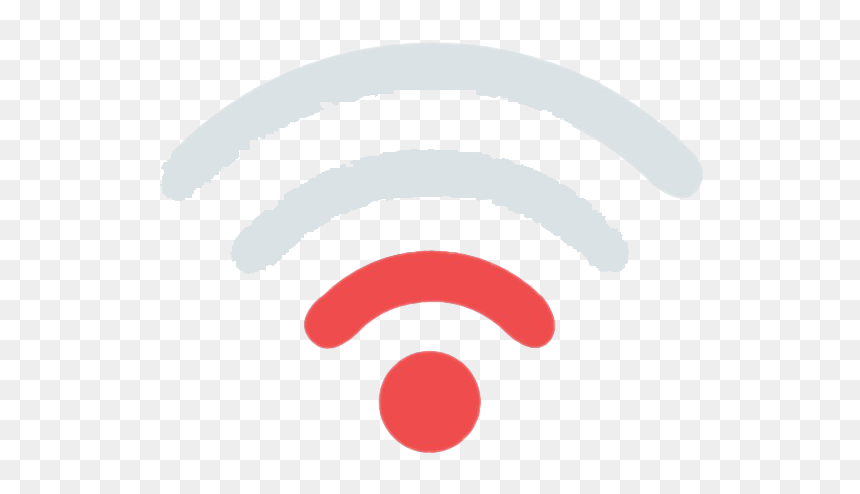
Olet todennäköisesti kokenut radioaseman menettämisen autossa tunnelin saapumisen jälkeen. Samanlainen asia tapahtuu Wi-Fi-signaalillesi. Jos reititin on paksun, kiinteän seinän toisella puolella ja Google -koti on toisella, signaali ei kuitenkaan voi mennä.
Toinen syy haitalliseen vaikutukseen Wi-Fi-yhteyden vakauteen ja nopeuteen on muiden laitteiden ja verkkojen häiriöt, jotka toimivat samanlaisilla tai identtisillä taajuuksilla, kuten reitittimesi. Tämä ongelma vaikuttaa erityisesti yksikaistaisiin reitittimiin suurissa kerrostaloissa.
Siellä voi olla kymmeniä ja satoja erilaisia reitittimiä, jotka yrittävät kommunikoida satojen muiden laitteiden kanssa käyttämällä kymmenen Wi-Fi-kanavaa 2,4 GHz: n kaistalla. Mutta vaikka asut yhden yksikön kodissa, on olemassa muutamia laitteita ja laitteita, jotka voivat aiheuttaa häiriöitä Wi-Fi-viestintään Google-kodin ja reitittimen välillä.
Esimerkiksi, jos Google -kodin ja reitittimen välillä on jääkaappi tai mikroaaltouuni, sinulla on todennäköisesti ongelmia Google -kodin yhdistämisessä reitittimeen.
Vauvanvalvojat, autotallin oven kaukosäädin yksiköt, langattomat puhelimet ja muut langattomat laitteet voivat myös aiheuttaa ongelmia, jos antennit ovat reitittimen tai Google -kodin vieressä.
Joten mitä voit tehdä asialle?
Ratkaisu tähän ongelmaan on melko yksinkertainen. Yritä saada Google -kotiyksikkö mahdollisimman lähelle reititintä alkuperäisen asennusprosessin aikana. Kun luot yhteyden ja määrität Google -kodin, siirrä se lopulliseen sijaintiin, mutta pidä mielessä edellä mainitut rajoitukset ja häiriölähteet.
Google Home -ohjelmistovirheet ja häiriöt
Kuten monet muutkin langattomat laitteet, Google Home vastaanottaa päivityksiä ajoittain. Nämä päivitykset tehdään ohjelmiston virheiden korjaamiseksi ja uusien ominaisuuksien lisäämiseksi. Päivitysprosessi on kuitenkin herkkä.
Oletetaan, että päivitys keskeytetään tai Google Home vastaanottaa ohjelmisto on jostain syystä korruptoitunut. Tällöin laite voi menettää osan tai kaikki toiminnallisuudet, kunnes palautat sen toiminnallisen ohjelmistoversion.
Onneksi Google Home -laitteissa on tehdasasetusominaisuus, jonka avulla voit palauttaa ne tehdasasetuksiin poistamalla kaikki päivitykset ja asetukset, palauttamalla ne lähinnä laatikkotilaan.
Google Home -mallista riippuen joko painettuna painiketta edessä tai molempien äänenvoimakkuuden rokkareilla. Äänihälytys ilmoittaa sinulle, että aiot suorittaa tehdasasetukset. Käy prosessin läpi, päivitä Google Home -sovellus ja aseta Google Home alusta alkaen edellisen osan neuvojen mukaisesti.
Reitittimeen liittyvät kysymykset
Oletetaan, että se ei ole Google-koti, joka aiheuttaa ongelman, ja olet positiivinen siitä, että olet riittävän lähellä reitittimelle vahvalle Wi-Fi-signaalille . Tällöin reitittimen ohjelmistossa tai -asetuksissa voi olla jotain, joka estää sinua muodostamasta yhteyttä.
Vaikka kaikki muut laitteet toimisivat hienosti reitittimen kanssa, se ei tarkoita sen toimintaa oikein.
Helpoin korjaus ja yksi asia, joka sinun tulee aina tehdä, kun sinulla on joitain Wi-Fi-ongelmia ja et voi tarkistaa alkuperää on kiertää reititin.
Power Pyöräily reititin tyhjentää välimuistin muistin, mutta pitää kaikki asetukset. Se on yksinkertainen tehtävä, ja se tarjoaa positiivisen tuloksen monissa tilanteissa.
Reitittimen virtauskierron avulla sinun tarvitsee vain irrottaa se pistorasiasta yli 15 sekunnin ajan, sitten se takaisin. Kestää muutaman minuutin, ennen kuin reititin palaa verkkoon, mutta sen jälkeen sen pitäisi toimia sujuvasti ja antaa sinun yhdistää Google -kodin.
Suositeltu lukeminen:
- Internetini katkaisee jatkuvasti muutaman minuutin välein (mahdolliset ratkaisut)
- Miksi Cox Internet katkaisee jatkuvasti?
- Miksi Android-puhelimeni katkaisee jatkuvasti Wi-Fi: stä? Vianetsintäopas
Reitittimen asetuksissa on muutamia muita asioita Google Home -yhteyden auttamiseksi.
Monilla käyttäjillä on vielä yksi 2,4 GHz: n kaistareititin. Jos olet yksi heistä, olisi hyvä idea tarkistaa ympärilläsi olevat Wi-Fi-verkot ja nähdä, käytätkö vähiten ruuhkaista kanavaa.
Siirry ensin Google Play Store- tai Apple App Store -kauppaan ja lataa Wi-Fi-analysaattorin ohjelmisto. Käytä sitä skannataksesi kaikki Wi-Fi-verkot ympärilläsi ja selvittääksesi mitä kanavaa he käyttävät.
Kirjaudu kyseisen tiedon avulla reitittimien järjestelmänvalvojan paneeliin ja aseta Wi-Fi vähiten käytettyyn kanavaan. Tämä muutos vähentää merkittävästi häiriöiden mahdollisuuksia muihin langattomiin verkkoihin ja parantaa Google -kotikokemustasi.
Viimeiset neuvot
Jos mikään yllä olevasta tekstistä ei auttanut sinua ratkaisemaan ongelman, sinulla voi olla viallinen yksikkö. Ota yhteyttä Google -tukeen ja selitä heille, mitä olet toistaiseksi tehnyt ongelman korjaamiseksi.
Jos haluat video-ohjeet kuin seuraavat kirjalliset kirjoitukset, tarkista alla oleva video oppiaksesi ratkaisemaan Google Home -ongelman , joka ei ole yhteydessä Wi-Fi: hen .
3 tapaa korjata Google Home, joka ei ole yhteydessä WiFi -reitittimeen tai Internetiin
